Hvordan kopiere et regneark til sin egen arbeidsbok i Excel 2010
Når du ofte jobber med Excel 2010 for arbeid eller skole, kan du etter hvert oppleve at du bruker de samme dataene om og om igjen. Når dette skjer, kan du oppdage at du kopierer og limer inn mye data mellom gamle filer og nye. Hvis viktige data bare finnes i ett regneark, er det imidlertid en rask måte å kopiere regnearket fra den opprinnelige arbeidsboka til en ny.
Opplæringen vår nedenfor viser deg trinnene du trenger å følge for å lage en kopi av et regneark i en gammel Excel-arbeidsbok og flytte den til en ny arbeidsbok.
Opprette en ny arbeidsbok fra et eksisterende arbeidsark i Excel 2010
Trinnene i denne artikkelen vil vise deg hvordan du kopierer et regneark fra en eksisterende arbeidsbok til sin egen, nye arbeidsbok i Excel 2010. Dette vil etterlate en kopi av regnearket i den opprinnelige arbeidsboka, samt lage en ny arbeidsbok som bare består av det valgte regnearket.
Trinn 1: Åpne arbeidsboka i Excel 2010 som inneholder regnearket du vil kopiere.
Trinn 2: Høyreklikk på arbeidsarkfanen nederst i vinduet, og klikk deretter Flytt eller kopier .

Trinn 3: Klikk på rullegardinmenyen under For å bestille, og klikk deretter på alternativet (ny bok).
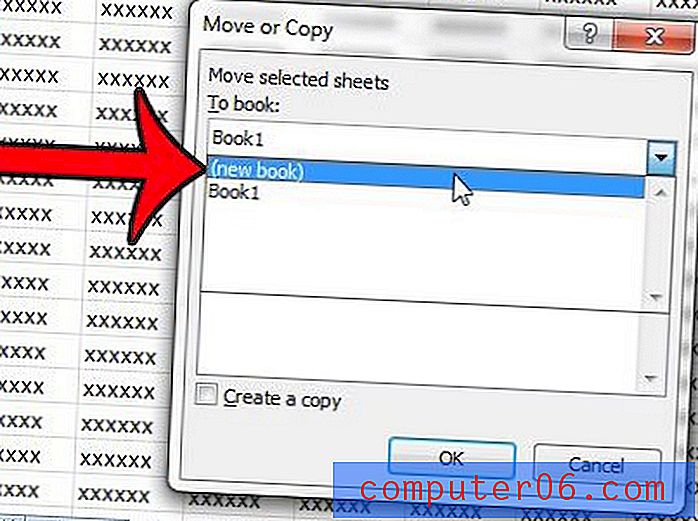
Trinn 4: Klikk på boksen til venstre for Lag en kopi, og klikk deretter OK- knappen. Hvis du ikke velger å lage en kopi, vil regnearket bli fjernet fra den opprinnelige arbeidsboken, og vil bare finnes i den nye arbeidsboken.
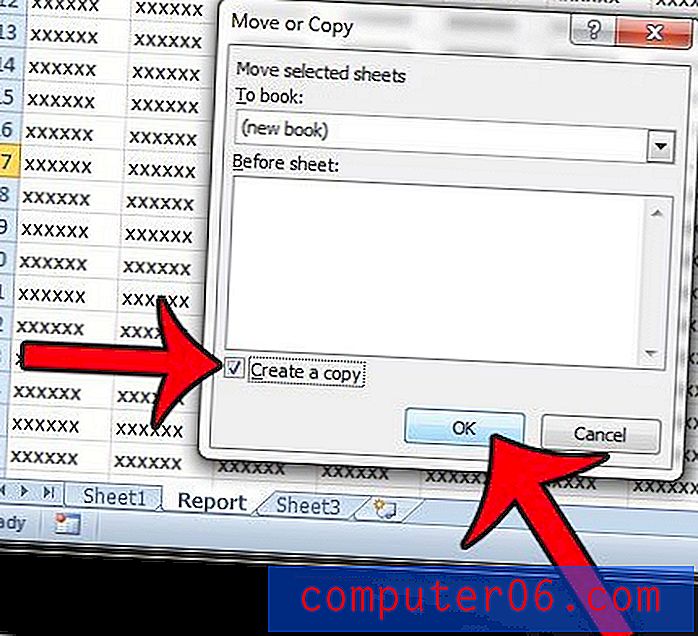
Dette vil lage en ny arbeidsbok. Det eneste arbeidsarket i denne nye arbeidsboken vil være det du nettopp valgte å kopiere. Husk å lagre denne nye arbeidsboken før du lukker den.
Vises ikke arkfane nederst i arbeidsboken? Det er mulig at disse skjules ved å justere en innstilling i Excel 2010. Denne guiden viser deg hvordan du kan skjule alle arkfane hvis de ikke er synlige. Hvis noen av fanene dine er synlige, vil denne artikkelen vise deg hvordan du kan skjule skjulte.



